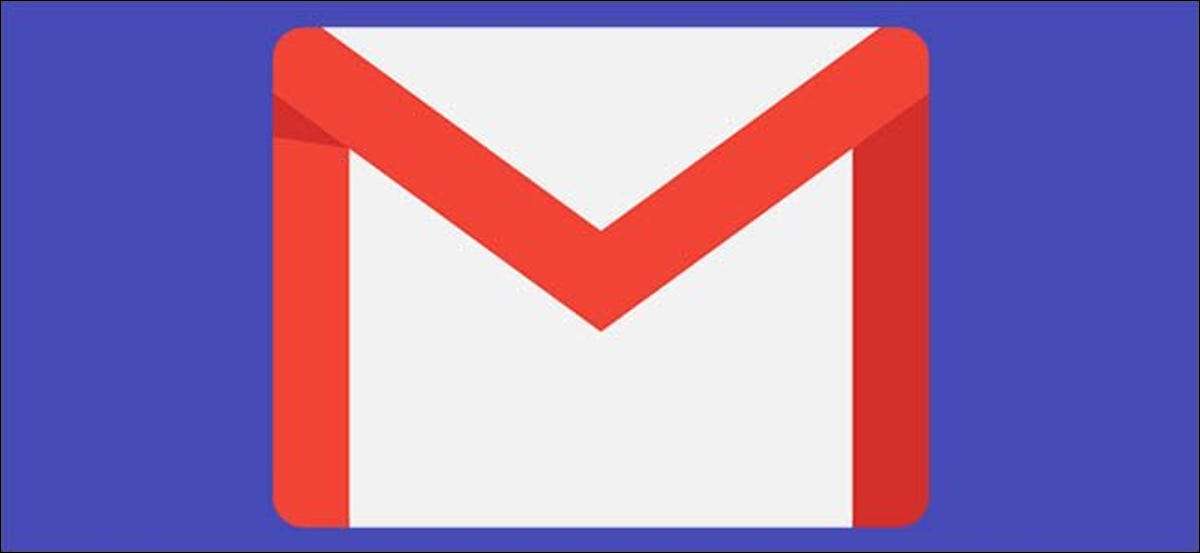
E-mailurile Gmail nu trebuie să trăiască pe serverele Google pentru totdeauna. Iată cum puteți descărca totul în contul dvs. Gmail ca un fișier și să-l într-o fi răsfoite, arhiva online căutate de pe computer-the dvs. modalitate ușoară.
Descărcați mesajele cu Google Takeout
Mai întâi, descărcați o arhivă de tot în contul dvs. Gmail prin intermediul Google Takeout. Se îndreaptă spre Site-ul Google Takeout și conectați-vă cu contul dvs. Google.
Selectați ce doriți să descărcați aici. În mod implicit, toate datele asociate contului dvs. Google este selectată.
Pentru a descărca numai Gmail, faceți clic pe „Deselectează toate“ din partea de sus a paginii. Derulați în jos și activați caseta de lângă „E-mail“ pentru a selecta doar contul Gmail.
Notă: Opțiunea „Mail“ conține toate e-mailurile și fișiere atașate în contul dvs. Mail. Pentru a descărca alte date asociate, cum ar fi Contacte, sarcinile, evenimentele din calendar sau Hangouts istoricul de chat, selectați opțiunile corespunzătoare din listă.
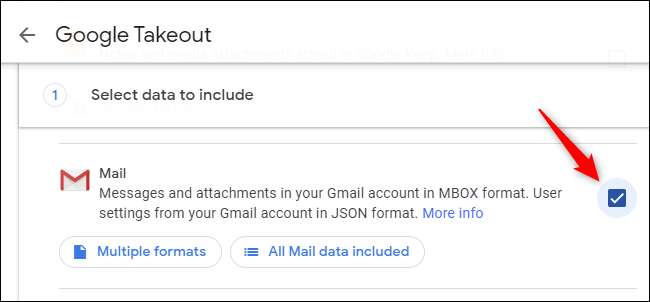
După ce ați selectat ceea ce doriți să descărcați, defilați în jos și faceți clic pe butonul „Pasul următor“.
Du-te prin restul procesului, indiferent de selecție opțiuni pe care le place, și faceți clic pe „Create de export.“ În funcție de mărimea arhivei, poate dura ceva timp Google pentru a crea arhiva pentru descărcare-sau poate fi foarte rapid. Vei avea o săptămână pentru a descărca arhiva de e-mailurile după ce a fost creat.

Fișierul Google Takeout va fi în formă ZIP. Fișierul pe care îl descărcați va fi numit ceva de genul „takeout- [ceva] .zip“.
Se extrage conținutul său cu unarchiver fișierul favorit . De exemplu, pe Windows 10, puteți să faceți clic dreapta pe fișierul ZIP, selectați „extrage toate“ și faceți clic pe butonul „Extras“.
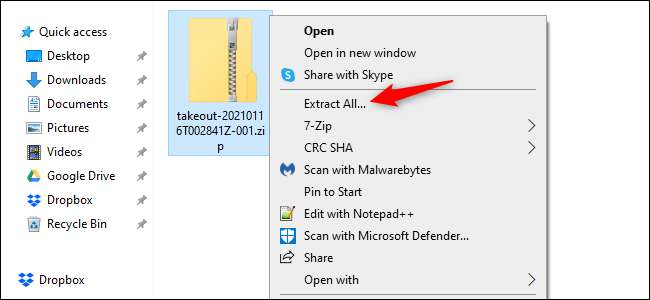
Vei primi un dosar „Takeout“. În interior, veți găsi un dosar „Mail“, care deține toate e-mailurile Gmail în format mbox.
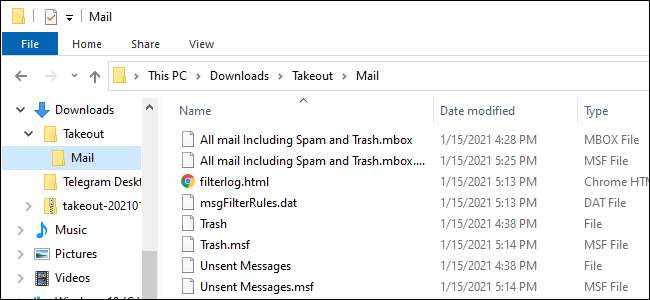
Import mesajele de poștă electronică Gmail să intre într Mozilla Thunderbird
Mozilla Thunderbird, clientul de e-mail gratuit și open-source, este cel mai bun mod de a parcurge această arhivă de e-mail. A continua, descărca Mozilla Thunderbird . Este disponibil pentru Windows, MacOS și Linux.
Acest proces este un pic confuz pentru a configura în Thunderbird, asa ca urmeaza ghidul nostru de creare a unui fișier mbox în Thunderbird . După ce ați terminat-este nevoie de doar câteva click-uri, într-adevăr-veți avea fi în măsură să navigheze și să caute conținutul arhivei Gmail în Mozilla Thunderbird.
Acesta funcționează în întregime deconectat-vă puteți înapoi acum la arhiva Gmail la orice dispozitiv de stocare și de a folosi Mozilla Thunderbird ori de câte ori doriți să accesați conținutul său.
LEGATE DE: Cum de a deschide un fișier mbox (folosind Mozilla Thunderbird)

Acum poți chiar ștergeți contul Google dacă vrei. Dar, asigurați-vă că o copie de rezervă arhiva locală, astfel încât să nu-l pierde!






